WPS关系图制作教程:轻松搞定Mac上的专业图表
在WPS Office for Mac中制作关系图,最快捷的方法是使用“插入”菜单下的“智能图形”(SmartArt)功能。只需选择一个合适的布局(如层次结构、循环或矩阵),然后直接在文本框中输入内容,WPS将自动为您生成和排列整洁专业的关系图。 这种方法不仅高效,而且能确保图形元素对齐、间距统一,非常适合快速创建组织架构图、流程图等多种商业图表。
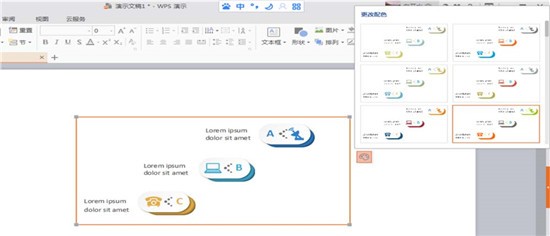
在WPS Office for Mac中制作关系图,最快捷的方法是使用“插入”菜单下的“智能图形”(SmartArt)功能。只需选择一个合适的布局(如层次结构、循环或矩阵),然后直接在文本框中输入内容,WPS将自动为您生成和排列整洁专业的关系图。 这种方法不仅高效,而且能确保图形元素对齐、间距统一,非常适合快速创建组织架构图、流程图等多种商业图表。
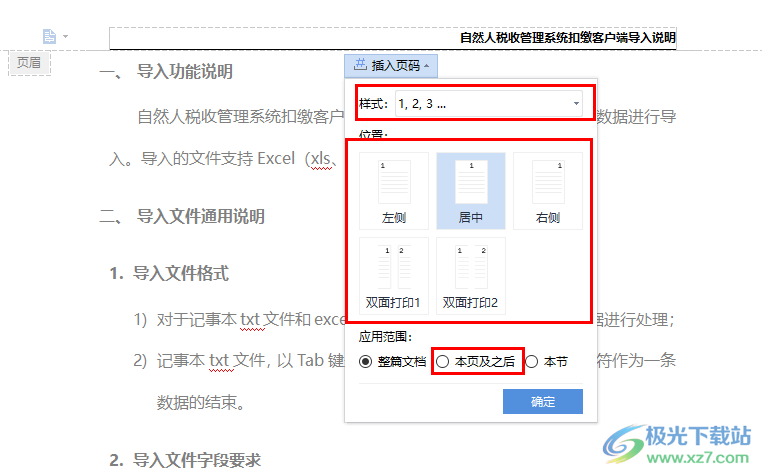
在WPS文档中添加新页面是一个非常基础且常用的操作。最快的方法是将光标定位到您想添加新页面的位置,然后点击顶部菜单栏的“插入”选项,在下拉菜单中选择“空白页”,WPS就会在当前光标后立即插入一个完整的新页面。您也可以使用分页符来实现更灵活的页面控制。
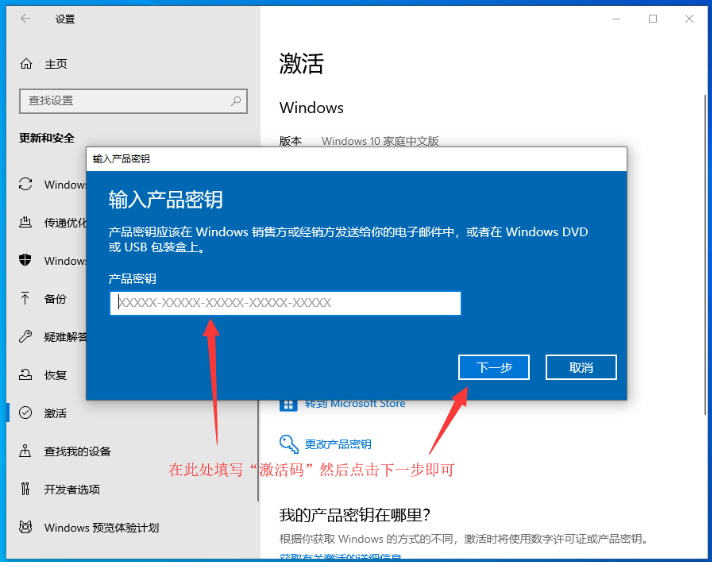
激活WPS Office通常有两种核心方法:通过登录已订阅WPS会员的个人账户自动激活,或输入有效的激活码(序列号)进行激活。对于大多数个人用户,登录账户是最便捷的方式,系统会自动识别您的会员权益并解锁所有专业版功能。对于企业或批量采购用户,使用激活码则是常见的操作路径。无论哪种方式,都需要确保您的设备已连接到互联网以完成验证过程。
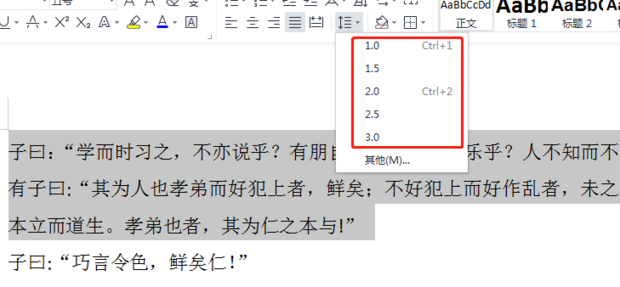
想知道 wps怎么调行距?最快捷的方式是:首先,选中您需要调整的文本段落;接着,在顶部的“开始”菜单栏中找到“行距”图标(形如上下箭头和几条横线);最后,在下拉菜单中选择一个预设值(如1.5倍或2倍),或点击“其他”进入“段落”对话框进行更精确的自定义设置。掌握行距调整能极大提升文档的专业性和可读性。

在WPS Office中实现缩印,即在一张纸上打印多页内容,主要通过打印预览界面的“每页版数”设置来完成。无论是Word文档、PPT演示文稿还是PDF文件,您都可以在打印设置中找到此选项,选择每页打印2、4、6或更多版式,从而有效节省纸张并方便传阅。此功能对于准备会议讲义、审阅草稿或归档文件尤为实用。

WPS阅读模式是专为长时间阅读文档设计的视图功能,旨在通过优化页面背景色、调整亮度及隐藏无关界面元素,为用户提供一个减少视觉疲劳、高度专注的沉浸式阅读环境。 它尤其适合在处理长篇报告、审阅合同或阅读电子书时使用,能够显著提升阅读舒适度和效率。

在WPS表格中,想要求和一列或一行数据,最快的方法是选中您想要求和的数据下方的第一个空白单元格(或数据右侧的空白单元格),然后使用快捷键 Command + Shift + T (适用于Mac) 或 Alt + = (适用于Windows)。您也可以直接点击“开始”选项卡中的 “自动求和” (Σ) 按钮。WPS表格会自动识别并选中上方的连续数据区域,按下回车键即可完成求和。
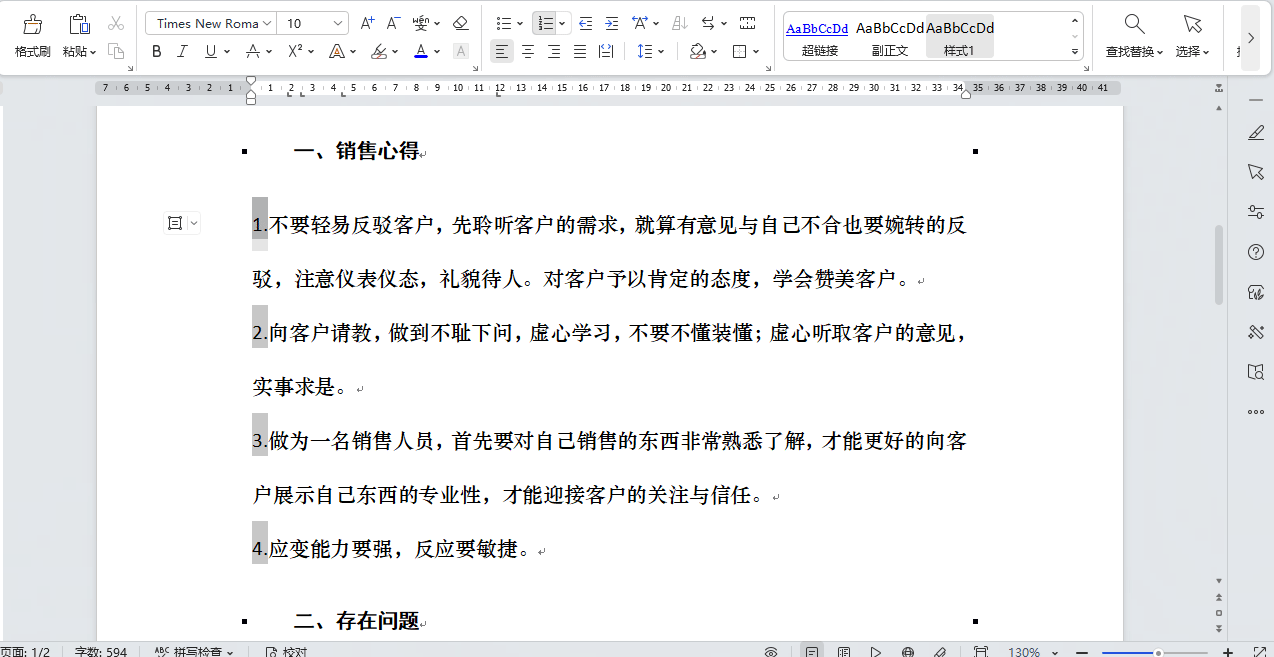
在WPS Writer中实现自动编号,最快的方法是输入“1.”、一个空格和您的文本,然后按回车键,系统将自动为您创建编号列表。若要对现有文本应用编号,只需选中内容,前往“开始”选项卡,点击“编号”图标即可。WPS提供了丰富的编号功能,包括创建复杂的多级列表、为文档标题设置自动分级编号,以及自定义编号的样式、起始值和对齐方式,能满足从简单笔记到专业报告的各种排版需求。

在 WPS Office for Mac 中,查找功能的入口通常位于顶部菜单栏的“编辑”或“开始”选项卡中。最快捷的方式是使用键盘快捷键 Command (⌘) + F,这个操作会立即在WPS文字、表格或演示中调出搜索框,让您能够迅速定位文档、电子表格或幻灯片中的任意文本内容。若需进行替换操作,则可使用快捷键 Command (⌘) + H。

WPS的历史记录功能,通常指“最近使用的文档”列表,是帮助用户快速访问和管理近期编辑过文件的核心功能。您可以在WPS启动页面或各组件(文字、表格、演示)的“文件”菜单中轻松找到它。高效管理历史记录包括查看、打开、清除单个或全部记录,更可以利用WPS强大的云同步和文件版本功能,实现跨设备的文件追溯与恢复,确保您的工作流不中断。